必捷投屏TV版-必捷投屏TV版助力安卓智能电视与盒子实现无缝投屏
随着多媒体协作需求的日益增长,必捷网络作为专业的多媒体协作解决方案提供商,收到了众多用户关于在安卓智能电视或盒子上实现投屏功能的咨询。为了满足广大用户的需求,必捷网络成功完成了与智能电视版本的适配,并正式发布了“必捷投屏TV”版。
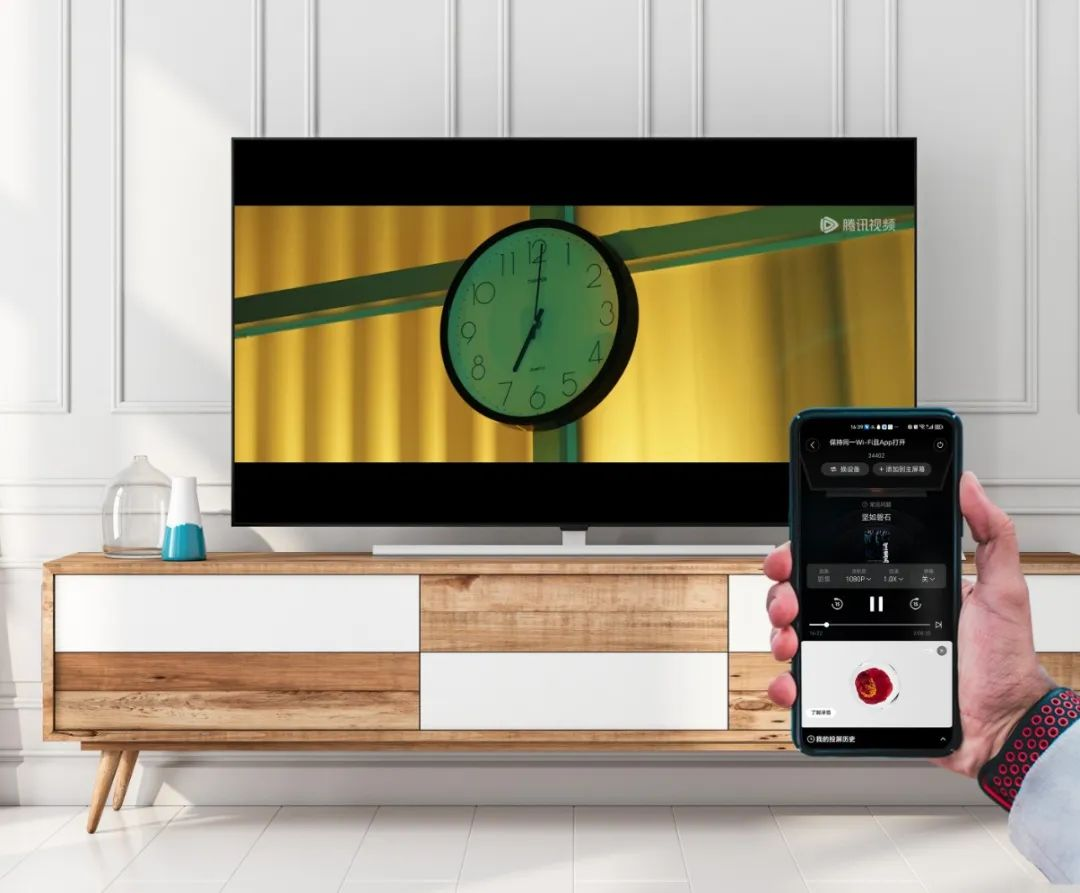
软件功能亮点:
- 兼容AirPlay、BJCast协议,支持苹果、安卓、Windows设备无线投屏。
- 支持智能终端镜像投屏,让手机或电脑屏幕内容完美呈现于电视大屏。
- 支持主流视频网站视频投屏,享受更宽广的观影体验。
- 发射端软件支持扫码投屏和投屏码投屏,操作简便快捷。
- 投屏过程无广告推送,确保用户体验的纯净性。
下载与使用说明:
客户端下载安装:
- 搜索并安装:在智能电视或安卓盒子的“当贝市场”或“沙发管家”中搜索“必捷投屏”,下载安装“必捷投屏TV”APP。若无以上市场,可访问必捷官网下载。
- 打开应用:安装完成后,打开“必捷投屏TV”APP。
- 设置投屏模式:使用遥控器进入设置界面,选择“投屏码模式”,方便后续手机或电脑进行投屏操作。

投屏操作:
手机端投屏:
电脑端投屏:
- Windows电脑:在必捷官网下载安装必捷投屏PC发射端软件,连接同一WiFi后,打开软件即可自动发现投屏设备并进行投屏。
- 苹果电脑:
- 方式一:使用AirPlay投屏(屏幕镜像),确保设备在同一WiFi网络下,打开右上角“隔空播放”,选择投屏设备即可。
- 方式二:在必捷官网下载必捷投屏Mac发射端软件,连接同一WiFi后,软件可自动发现投屏设备,点击开始投屏。
视频网站投屏:
在同一局域网下,打开“爱奇艺”、“优酷”、“腾讯视频”等视频网站,进入视频播放界面,点击“TV”投屏按钮,即可将视频内容投放到电视端进行播放。

必捷投屏TV版的发布,为用户提供了更加便捷、高效的投屏体验。无论您是在家中观影、还是在会议室进行多媒体展示,必捷投屏TV版都能满足您的需求,让您的生活和工作更加丰富多彩。

